微信小程序自动扣费怎么关闭?以下内容主要是在电子数码产品中针对遇上怎么禁用微信小程序等问题,我们该怎么处理呢。现在让我们一起往下看吧,希望能帮你解决到相关问题。
微信小程序自动扣费怎么关闭
1.打开手机微信,点击底部【我】
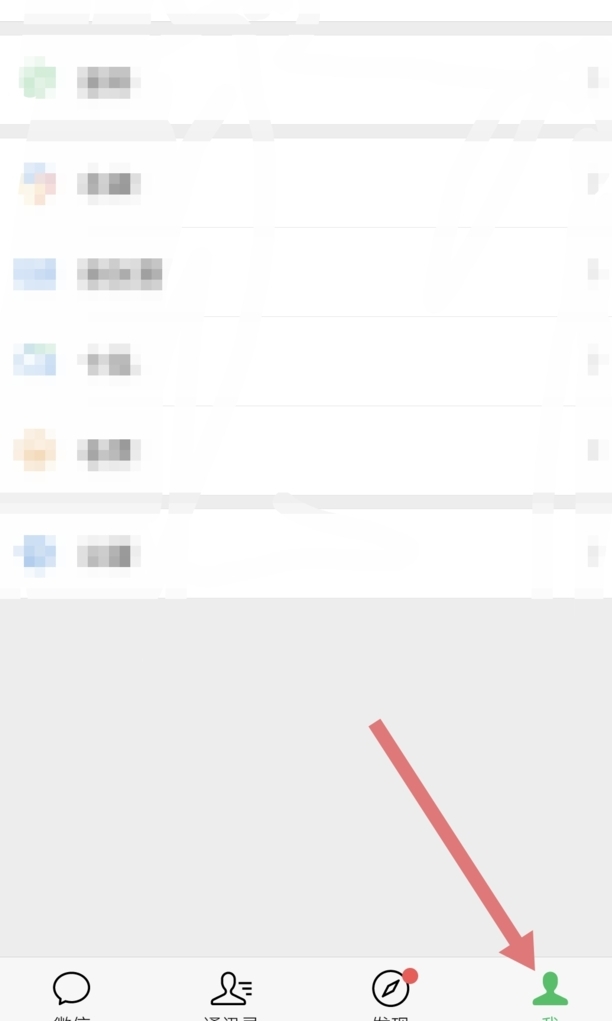
2.进入我的页面,点击【服务】
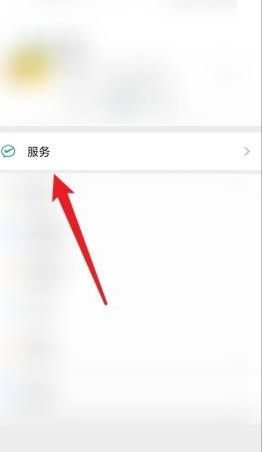
3.进入服务界面,点击【钱包】
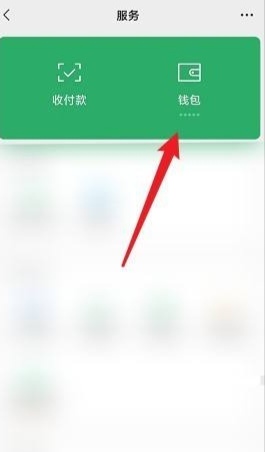
4.进入钱包界面,点击【支付设置】
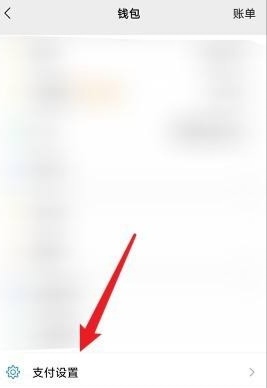
5.进入支付设置界面,点击【支付分】
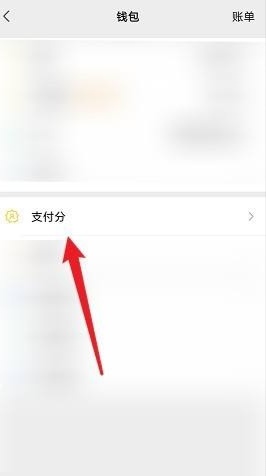
6.进入支付分页面,点击【我的服务】
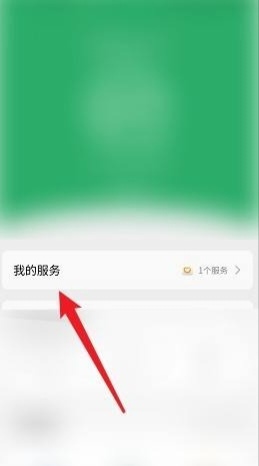
7.进入服务页面,点击底部【关闭扣费服务】即可。
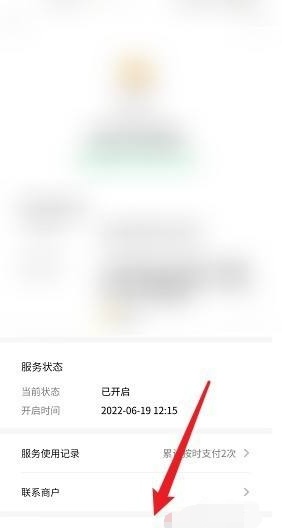
怎么禁用微信小程序
第一:首先打开微信,点击右下角的【我】,选择【设置】,找到【通用】选项,选择【发现页管理】;
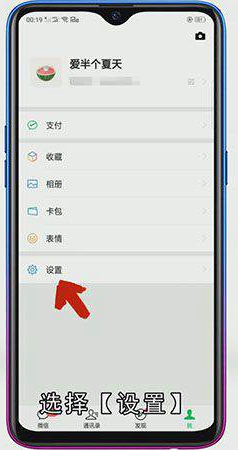
第二:这里我们可以看到,小程序这一功能处于启用的状态,接下来我们点击【小程序】右边的按钮,使其处于关闭状态即可;

第三:现在我们返回到主页,点击下方的【发现】,可以看到小程序这一功能已经消失了,是不是很简单呢,赶快试一下吧。
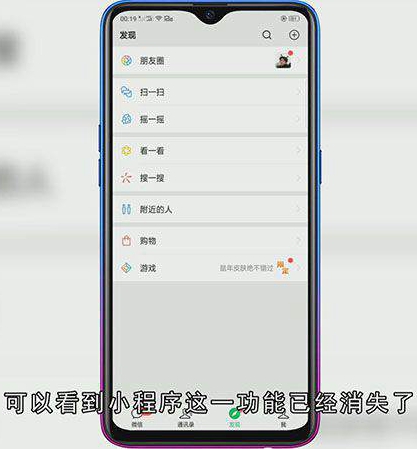
总结
本图文教程演示机型:OPPO A95,适用系统:ColorOS 12,软件版本:微信 8.0.16;以上就是关于怎么禁用微信小程序的全部内容,希望本文的介绍能帮你解决到相关问题,如还需了解其他信息,请关注本站其他相关信息。
